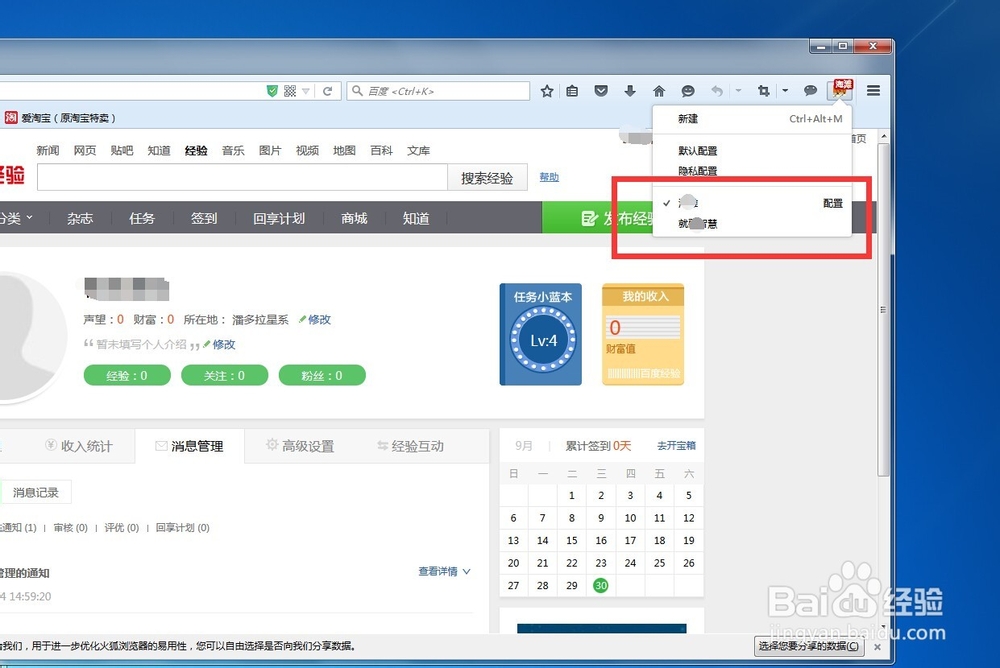1、下载安装最新版本的火狐浏览器,然后在右上角的插件栏目里面,点击打开:“附加组件”。
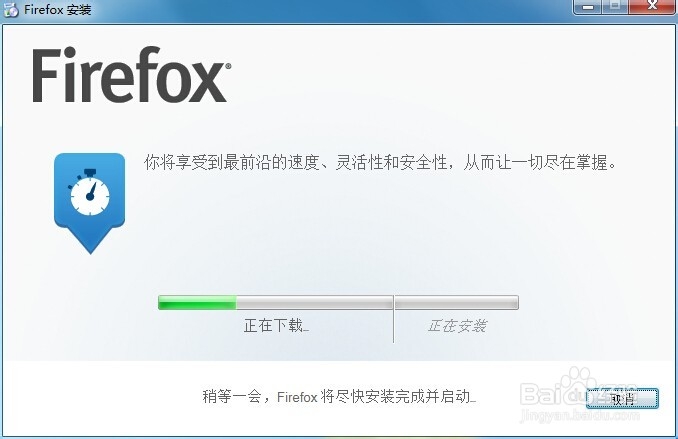
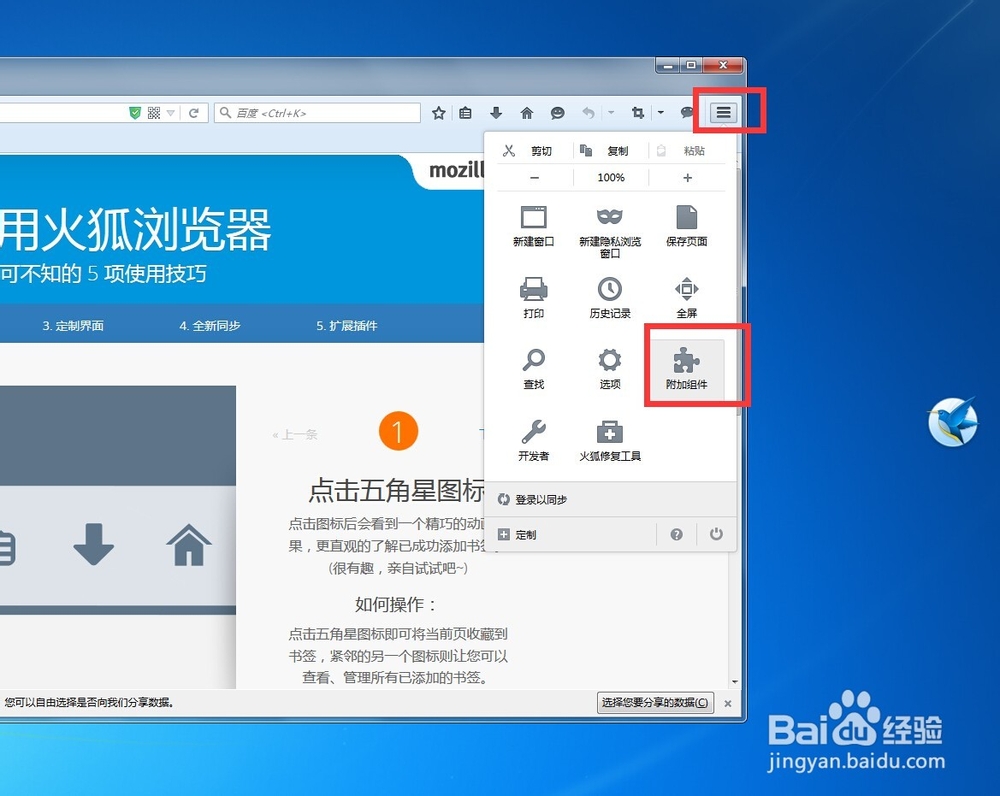
2、在组件中搜索并下载Multifox,然后点击后边的安装,等待自动安装成功。安装成功易七淄苷之后,在右上角会出现下图标识。就代表安装成功了。

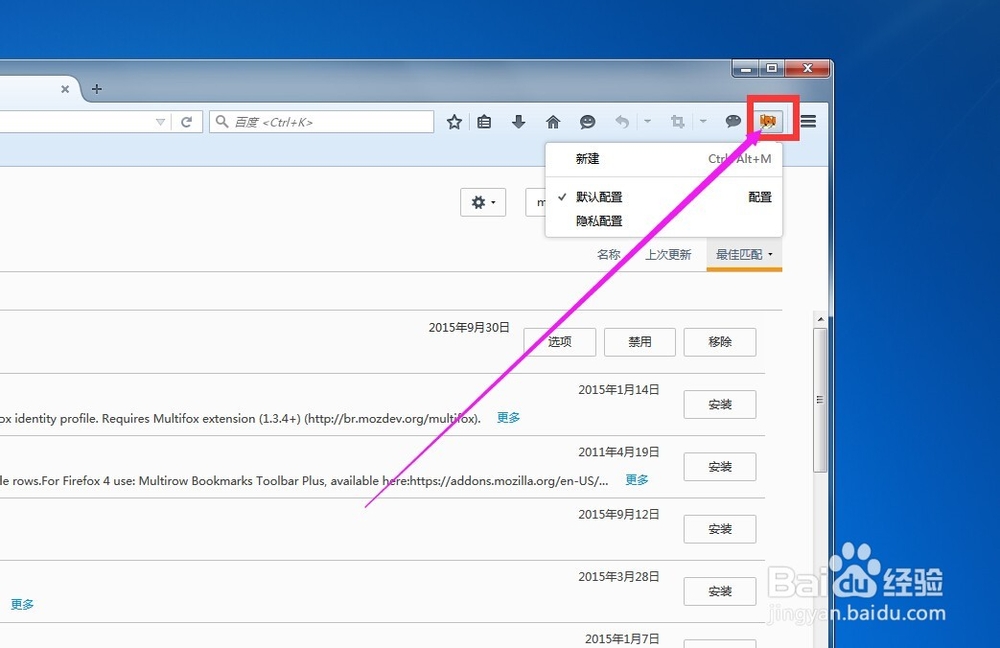
3、点击“选项”,然后在选项里面,设定我们的火狐浏览器主页(例如是百度经验)
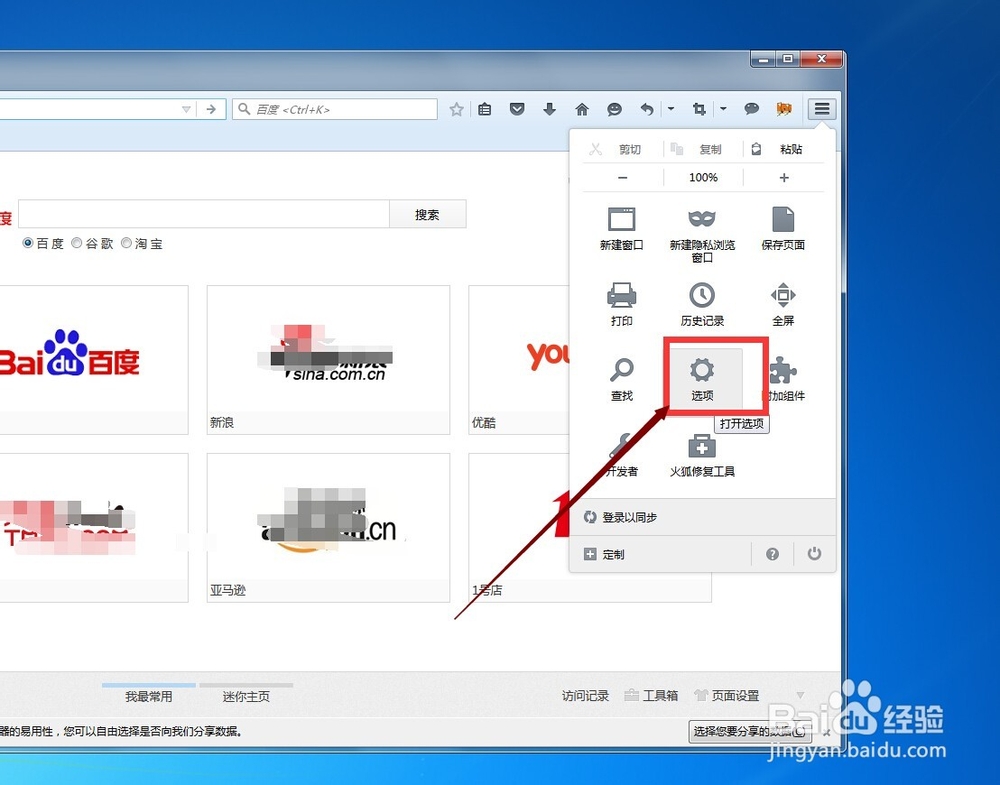
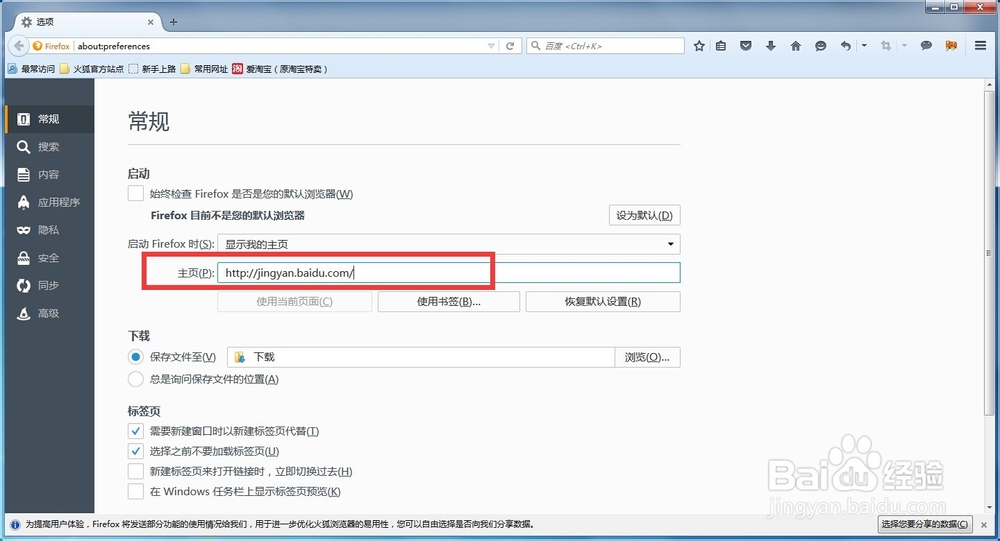
4、点击我们安装好的Multifox,在里面继续点击“新建”,然后点击百度经验右上角的“登陆”
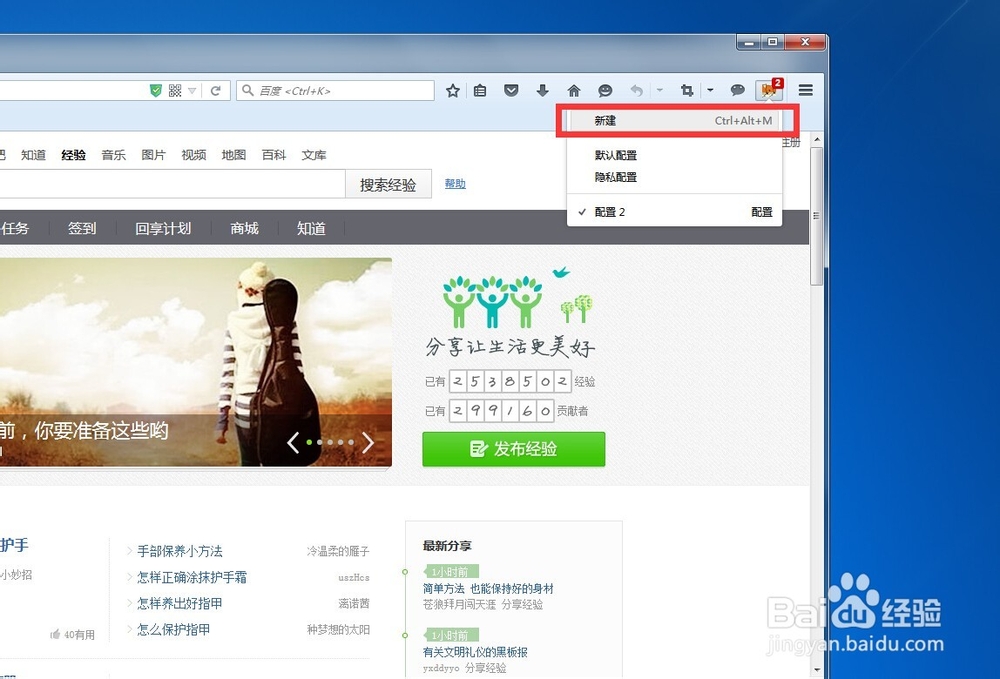
5、登陆我们的百度经验账号,勾选“下次自动登录”,然后继续选择“记住密码”。“验证手机”步骤我们可以忽略掉。
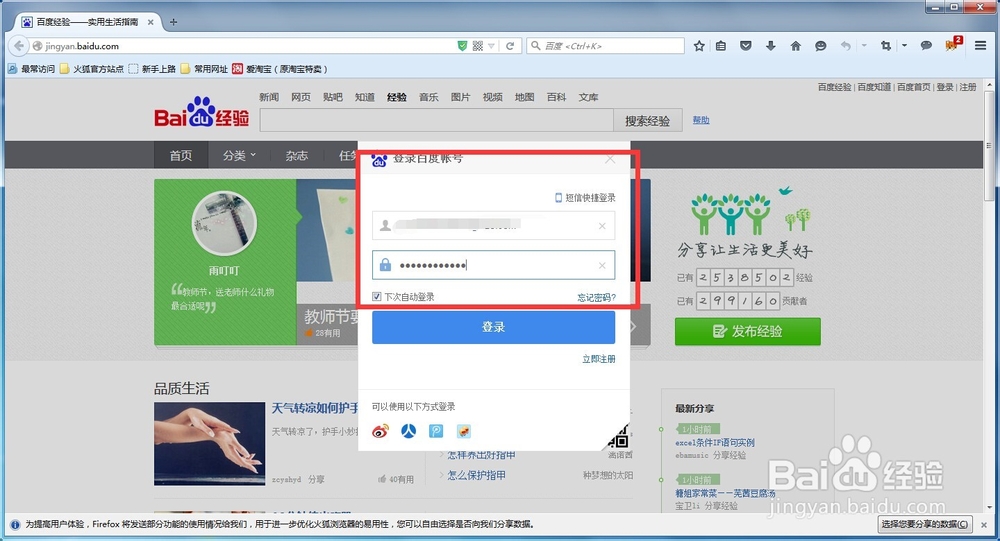
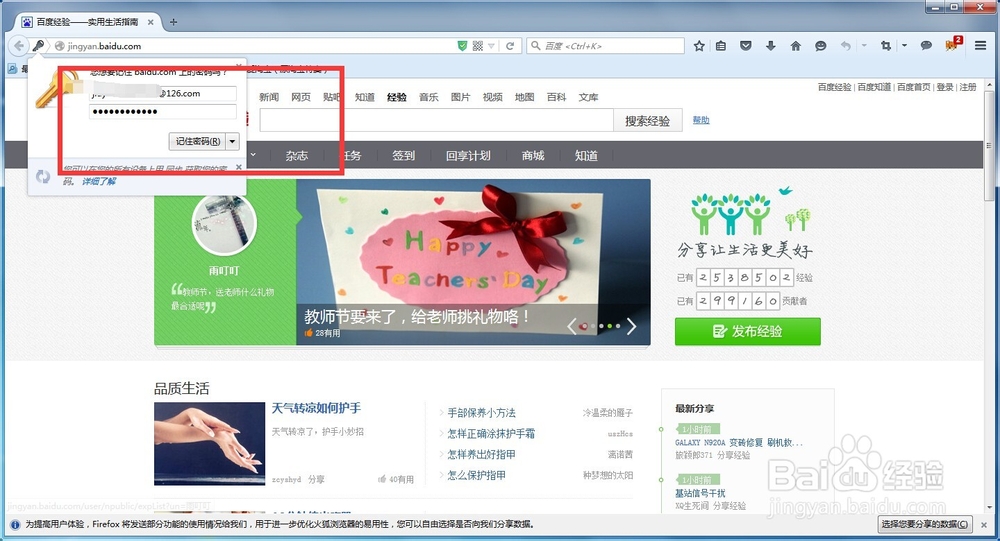
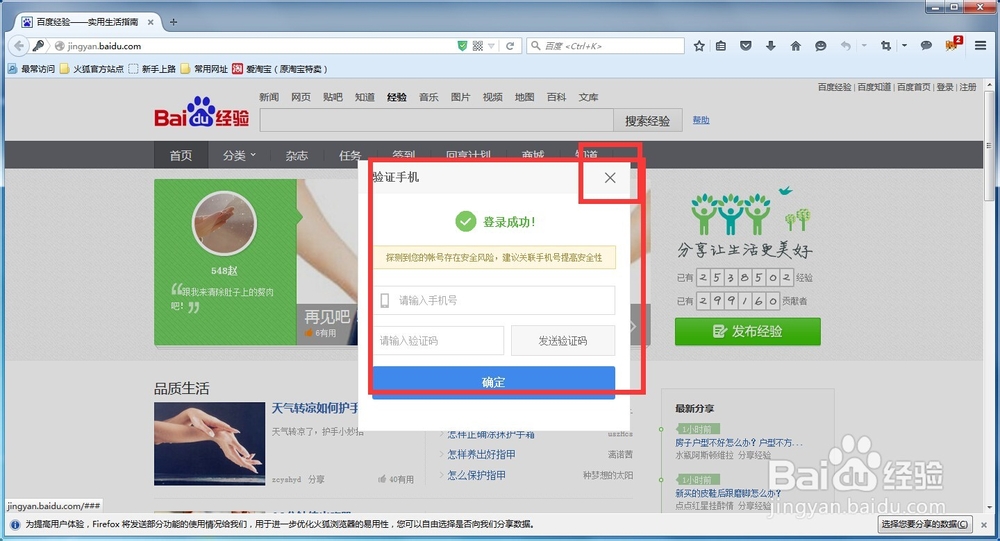
6、我们可以点击“配置2”后面的“配置”给我们的账号命个名字。
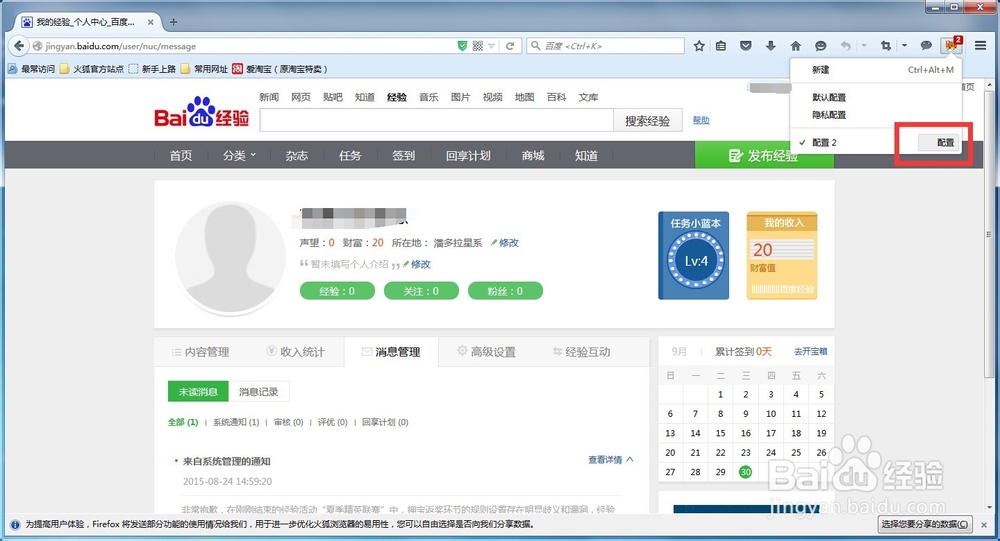

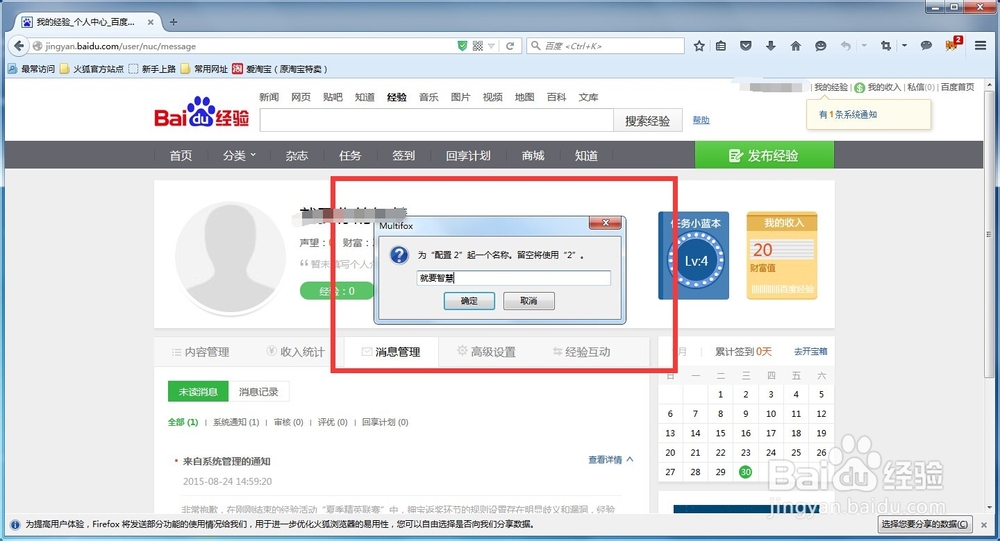
7、不断重复5-7步骤,可以添加舁捡侣惭若干个账户名字,我们使用的时候,就可以随手点击相应的名字就可以了,是不是很方便?!赶紧设置吧。